ซอฟต์แวร์จัดระเบียบรูปภาพที่ดีที่สุดสำหรับ Windows
ด้วยอุปกรณ์จัดเก็บข้อมูลราคาถูกและกล้องในโทรศัพท์ทุกเครื่อง คุณจะบันทึกทุกช่วงเวลาที่สำคัญในชีวิตได้ง่ายกว่าที่เคย แต่ถ้าคุณถ่ายภาพจำนวนมากและสำรองข้อมูลไว้ในคอมพิวเตอร์ของคุณ คุณอาจประสบปัญหา——องค์กร
แม้ว่าการเติมรูปภาพในฮาร์ดไดรฟ์จะง่าย แต่การทำความเข้าใจคอลเลกชั่นขนาดใหญ่นั้นยากกว่ามาก ชื่อที่สื่อความหมายช่วยได้อย่างแน่นอน แต่หลังจากผ่านไประยะหนึ่ง การทำซ้ำก็ทำให้หัวน่าเกลียด และถ้าคุณปล่อยให้ภาพของคุณมีชื่อตัวเลขเริ่มต้น ก็จะยิ่งท้าทายมากขึ้นไปอีก

นี่คือเหตุผลที่ซอฟต์แวร์จัดระเบียบรูปภาพที่ดีเป็นสิ่งจำเป็นสำหรับคอมพิวเตอร์Windows ทุกเครื่อง (Windows)นี่คือการรวบรวมสิ่งที่ดีที่สุด
1. Adobe Bridge
แม้ว่าLightroom Classic ของ Adobe จะเป็นเครื่องมือที่ยอดเยี่ยมสำหรับช่างภาพมืออาชีพที่ต้องการจัดระเบียบและแก้ไขรูปภาพ แต่ก็ค่อนข้างซับซ้อนเกินไปสำหรับผู้เริ่มต้น หากคุณกำลังมองหาวิธีการจัดระเบียบคอลเลกชั่นภาพถ่ายของคุณอย่างสะดวกสบายAdobe Bridgeเป็นตัวเลือกที่ดีกว่า
Adobe Bridgeเป็นซอฟต์แวร์จัดการสินทรัพย์ดิจิทัลโดยเฉพาะ ซึ่งไม่ใช้คุณสมบัติการแก้ไขรูปภาพของLightroom Classicเพื่อสนับสนุนอินเทอร์เฟซที่คล่องตัวยิ่งขึ้นโดยเน้นที่การจัดการภาพแทน คุณสามารถทำการแก้ไขเบื้องต้นบนรูปภาพได้ เช่น การปรับสีหรือเพิ่มลายน้ำ(adding watermarks)ซึ่งปกติแล้วเพียงพอสำหรับผู้ใช้ส่วนใหญ่

แอพนี้ไม่ได้จำกัดแค่รูปถ่ายเท่านั้น แต่ไฟล์ภาพทุกรูปแบบ รวมถึงพื้นผิว 3 มิติและไฟล์Photoshop PSD นอกจากนี้ยังสามารถอ่าน ข้อมูล EXIF ได้ ทำให้เป็นเครื่องมือที่ยอดเยี่ยมสำหรับการทำความเข้าใจภาพดิบและภาพที่ผ่านการประมวลผล
มุมมองแถบฟิล์มของ Lightroom Classic กลับมาอีกครั้ง ช่วยให้คุณดูรูปภาพบนดิสก์และจัดระเบียบได้อย่างสะดวก โหมดสำคัญนั้นยอดเยี่ยมสำหรับการนำทางโฟลเดอร์ ในขณะที่แท็บผลลัพธ์นั้นดีสำหรับการสร้างแผ่นติดต่อสำหรับการพิมพ์
2. Google รูปภาพ(Google Photos)
แม้ว่าซอฟต์แวร์การจัดระเบียบรูปภาพจะไม่มีปัญหาในตลาด แต่ตัวเลือกส่วนใหญ่จะมีเครื่องมือในการจัดระเบียบไฟล์ด้วยตนเอง คงจะดีไม่น้อยหากแอพสามารถเข้าใจเนื้อหาของรูปภาพและจัดหมวดหมู่ได้โดยอัตโนมัติ?
นั่นคือที่ มาของ Google Photosเป็นหนึ่งในแอพจัดการภาพถ่ายไม่กี่แอพที่มาพร้อมกับเทคโนโลยีการจดจำใบหน้าที่ขับเคลื่อนด้วย AI (AI-powered)ด้วยเหตุนี้ ช่วยให้คุณค้นหาหัวข้อเฉพาะ(search for specific subjects)ได้ แม้ว่ารูปถ่ายจะไม่ได้ติดป้ายกำกับอย่างถูกต้องก็ตาม
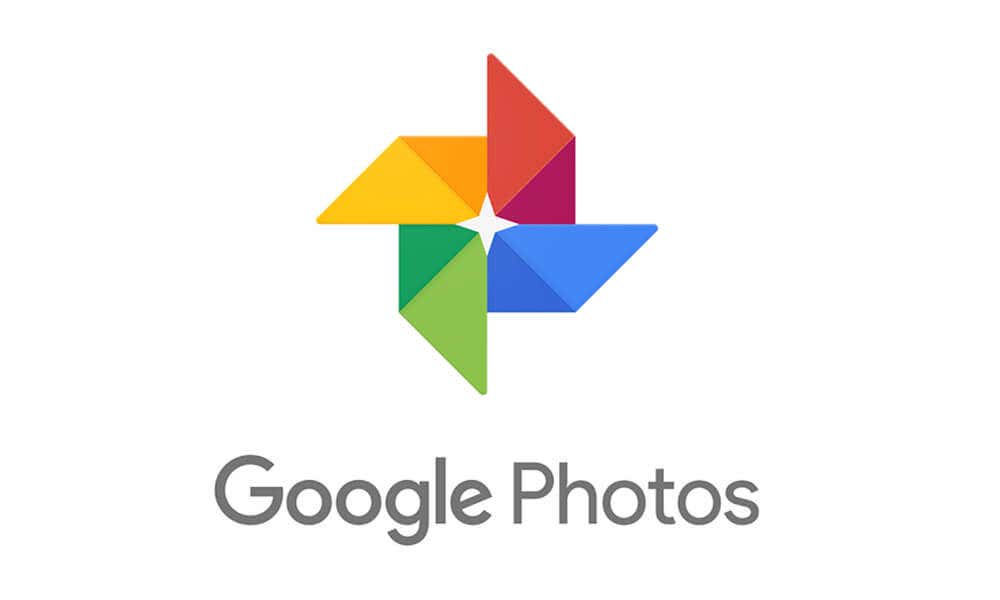
อย่างที่คุณคาดไว้การอัปโหลดรูปภาพไปยังระบบคลาวด์(uploading pictures to the cloud)นั้นค่อนข้างง่ายในGoogle Photosควบคู่ไปกับตัวเลือกการแก้ไขภาพพื้นฐานบางอย่างเพื่อแก้ไขระดับสีของรูปภาพ ในด้านองค์กร คุณจะได้รับเฉพาะโฟลเดอร์ แต่ฟังก์ชันไทม์ไลน์ที่ใช้ AI ช่วยให้คุณจัดหมวดหมู่เพิ่มเติมได้
3. สตูดิโอถ่ายภาพ ACDSee(ACDSee Photo Studio)
โฟลเดอร์และหมวดหมู่นั้นดี แต่เมื่อคุณมีรูปภาพจำนวนมาก คุณต้องมีวิธีจัดระเบียบรูปภาพมากกว่านี้ ACDSee Photo Studioน่าจะเป็นซอฟต์แวร์การจัดการภาพถ่ายที่ครอบคลุมที่สุดที่มีในWindows
นอกเหนือจากการจัดระเบียบไลบรารีรูปภาพของคุณตามพารามิเตอร์ของรูปภาพ เช่น วันที่ ตำแหน่ง หรือข้อมูลEXIF แล้ว (EXIF)ACDSee Photo Studioยังมีคุณสมบัติองค์กรแบบกำหนดเอง เช่น คำหลักหรือป้ายกำกับสี คุณสามารถเพิ่มข้อมูลเมตาให้กับรูปภาพ เช่น แท็กหรือการให้ดาวเพื่อจัดหมวดหมู่เพิ่มเติมได้ ทำให้ง่ายต่อการทำความเข้าใจกับคอลเลกชั่นรูปภาพจำนวนมาก
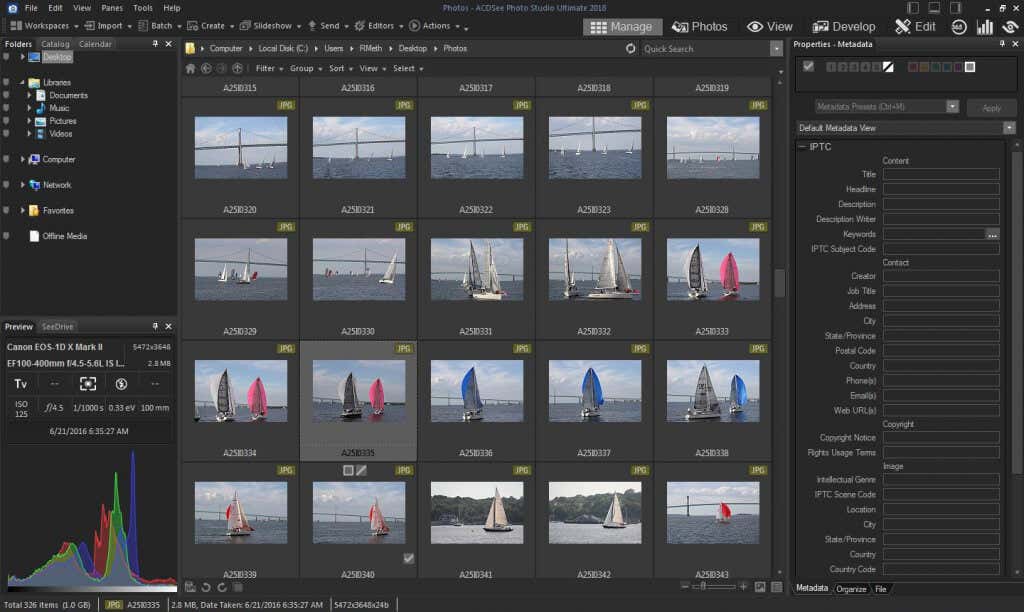
ส่วนที่ดีที่สุดคือซอฟต์แวร์ไม่ต้องการให้คุณนำเข้ารูปภาพ รองรับไฟล์รูปภาพทุกประเภทตั้งแต่PNG , JPEGถึงTIFF ACDSee Photo Studioสามารถดูรูปภาพภายในไฟล์ zip ได้โดยไม่ต้องแตกไฟล์ก่อน
4. โปรแกรมดูรูปภาพ FastStone(FastStone Image Viewer)
ใครก็ตามที่เคยทำงานกับซอฟต์แวร์แก้ไขรูปภาพจะรู้ว่าแอปเหล่านี้บางแอปทำงานได้ช้าเพียงใด ซอฟต์แวร์จัดระเบียบ รูปภาพ(Photo)อาจเลวร้ายยิ่งกว่าเดิม เนื่องจากการเล่นกลรูปภาพหลายร้อยภาพทำให้คอมพิวเตอร์ของคุณทำงานหนักเกินไป
FastStone Image Viewerเป็นแอปจัดการรูปภาพที่เน้นความเร็วตามชื่อของมัน แอปพลิเคชันไม่เพียงแต่บูตและทำงานเร็วขึ้นเท่านั้น แต่ยังมีเครื่องมือที่ช่วยให้คุณจัดระเบียบรูปภาพดิจิทัลได้รวดเร็วยิ่งขึ้นด้วย คุณสามารถเปลี่ยนชื่อรูปภาพได้ตามต้องการ จัดเรียงรูปภาพลงในโฟลเดอร์ย่อยต่างๆ การปรับขนาดรูปภาพก็ทำได้ง่ายเช่นกัน เนื่องจากขนาดของรูปภาพทุกภาพจะแสดงอยู่ข้างๆ

ด้วยเหตุนี้ สิ่งที่ซับซ้อนตามปกติ เช่น การแก้ไขภาพหรือการปรับเปลี่ยนข้อมูลเมตาจึงง่ายขึ้น คุณสามารถดูคลังรูปภาพของคุณในแถบฟิล์มหรือโครงสร้างโฟลเดอร์ พร้อมด้วย มุมมอง เปรียบเทียบรูปภาพที่เลือกไว้(Compare Selected Images) ซึ่งสะดวก ซึ่งจะแสดงภาพขนาดย่อหลายภาพพร้อมกันเพื่อการเปรียบเทียบอย่างรวดเร็ว
5. สตูดิโอถ่ายภาพโซนr(Zoner Photo Studio)
ถ้าคุณชอบตัวเลือกการจัดหมวดหมู่ต่างๆ ของ ACDSee Photo Studio และอยากให้มันมาในอินเทอร์เฟซที่เป็นมิตรกับผู้ใช้มากขึ้นZoner Photo Studioคือแอปสำหรับคุณ มีพารามิเตอร์มากมายที่คุณสามารถใช้เพื่อจัดระเบียบรูปถ่ายของคุณ เช่น ป้ายกำกับสี คำหลัก การให้คะแนน ฯลฯ
สิ่งที่ ทำให้ Zoner Photo Studioแตกต่างไปจากเดิมคือการทำงานที่แบ่งย่อยอย่างประณีตระหว่างแท็บManager , Develop , Editor , และCreate อินเทอร์เฟซยังได้รับการปรับปรุง ช่วยให้คุณสามารถนำเข้ารูปภาพจาก iPhone หรือกล้องดิจิตอลของคุณและจัดระเบียบได้โดยตรง คุณสามารถทำงานกับไฟล์ RAW ได้เช่นกัน
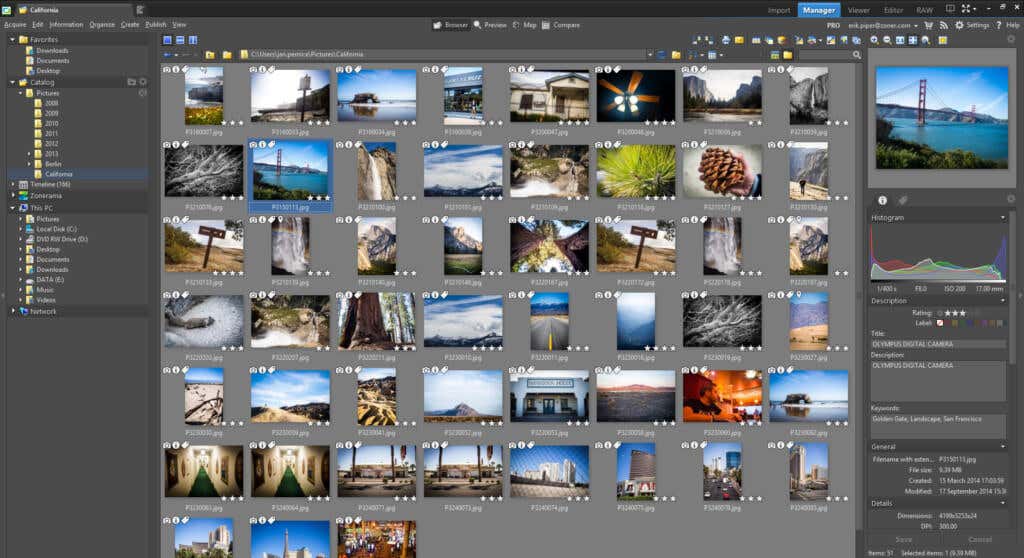
ซอฟต์แวร์สร้างแคตตาล็อก(Catalog)ภาพถ่ายดิจิทัลของคุณ ซึ่งโดยพื้นฐานแล้วเป็นฐานข้อมูลที่มีข้อมูลทั้งหมดที่เกี่ยวข้องกับรูปภาพในรูปแบบที่ค้นหาได้ง่าย Zoner Photo Studioยังมีเครื่องมือแก้ไขภาพขั้นพื้นฐานอีกด้วย ให้คุณปรับแต่งภาพถ่ายของคุณด้วยวิธีง่ายๆ
6. ดิจิคัม(Digikam)
จนถึงตอนนี้ เราได้เห็นแอปพลิเคชั่นการจัดการภาพถ่ายระดับพรีเมียมจากนักพัฒนาซอฟต์แวร์ชั้นนำ แต่ตัวเลือกโอเพ่นซอร์สล่ะ? แอพดังกล่าวมักจะฟรีและได้รับการอัปเดตอย่างสม่ำเสมอมากขึ้นเมื่อเวลาผ่านไป
Digikamเป็นออแกไนเซอร์ภาพถ่ายดิจิทัลแบบโอเพ่นซอร์สฟรีสำหรับพีซี ทำงานบนระบบปฏิบัติการทั้งหมด รวมทั้งLinux , macOS และWindows ฟีเจอร์ปกติที่คุณอาจคาดหวังจากแอปดังกล่าวมีให้ใน Digikam(Digikam –) ทั้งหมด เช่น การจัดเรียงแท็ก แก้ไขข้อมูลเมตา และอื่นๆ

คุณสามารถจัดระเบียบคอลเล็กชันของคุณในอัลบั้มแชร์รูปภาพไปยังตัวเลือกที่เก็บข้อมูลบนคลาวด์(share photos to cloud storage options)เช่นFlickrหรือGoogle Driveและจัดเก็บข้อมูลเมตาดาต้า เช่น ตำแหน่งหรือคำอธิบายในฐานข้อมูลSQLite ปัญหาเดียวคืออินเทอร์เฟซผู้ใช้ที่ไม่ธรรมดา เช่นเดียวกับแอปโอเพนซอร์ซส่วนใหญ่ จุดเน้นของความพยายามในการพัฒนาคือการขจัดจุดบกพร่องแทนที่จะทำให้ดูสวยงามขึ้น
ดังที่กล่าวไว้Digikamเป็นแอปจัดการรูปภาพฟรีที่ดีที่สุดที่สามารถจับคู่กับประสิทธิภาพของแอปพลิเคชันแบบชำระเงินได้
7. Adobe Lightroom
คู่มือออนไลน์ส่วนใหญ่จะแนะนำAdobe Lightroomในอันดับหนึ่ง เหตุผลง่ายๆ คือ เป็นซอฟต์แวร์แก้ไขภาพระดับมืออาชีพที่สตูดิโอถ่ายภาพทั่วโลกใช้ในการจัดการและแก้ไขภาพถ่ายเป็นชุด
แต่ไม่ใช่เครื่องมือจัดการสินทรัพย์ดิจิทัลเพียงอย่างเดียว พูดตามตรง มันสามารถทำทุกอย่างที่ออแกไนเซอร์ถ่ายภาพสามารถทำได้ และอื่นๆ อีกมากมาย แต่การสมัครงานโดยเฉพาะจะง่ายกว่ามากในการทำงานด้วย

ดังนั้นในขณะที่Adobe Lightroomให้คุณเพิ่มคำหลักและสร้างคอลเลกชั่(Collections)นรูปภาพ จะไม่สามารถแสดงรูปภาพทั้งหมดบนดิสก์ได้โดยตรงด้วยซ้ำ คุณต้องนำเข้ารูปภาพก่อน (คุณจะได้รับพร้อมท์ให้ใส่รูปภาพที่ซ้ำกัน) เพิ่มอินเทอร์เฟซที่ซับซ้อนพร้อมฟีเจอร์มากมายที่ผู้ใช้ตามบ้านไม่ต้องการหรือไม่ต้องการ และคุณจะเข้าใจว่าทำไมเราถึงไม่แนะนำแอปนี้ที่ด้านบนสุด
คุณควรเลือกใช้ Adobe Lightroom(Adobe Lightroom)เฉพาะในกรณีที่คุณสามารถใช้ประโยชน์จากคุณลักษณะการแก้ไขภาพขั้นสูงได้ สำหรับมืออาชีพLightroomเข้ากันได้อย่างลงตัวกับเวิร์กโฟลว์ควบคู่ไปกับPhotoshopและเครื่องมือAdobe อื่นๆ (Adobe)แต่ถ้าคุณกำลังมองหาแอพจัดการรูปภาพที่ไม่มีเสียงระฆังและนกหวีดAdobe Bridgeจะเป็นตัวเลือกที่ดีกว่าสำหรับคุณ
8. โปรแกรมจัดการภาพถ่าย Magix(Magix Photo Manager)
Magix Photo Manager เป็นแอปจัดระเบียบรูปภาพที่ยอด เยี่ยมสำหรับWindows เวอร์ชันฟรีอาจมีข้อ จำกัด เล็กน้อย แต่ถ้าคุณยินดีจ่ายไม่กี่เหรียญ แอปนี้ไม่เป็นสองรองใคร
ทำงานได้ดีโดยเฉพาะกับรูปภาพที่มีชื่อถูกต้อง ตัวกรองอัจฉริยะสามารถจัดเรียงรูปภาพโดยอัตโนมัติตามชื่อและวันที่สร้าง คุณสามารถเพิ่มแท็กของคุณเองและจัดหมวดหมู่เพิ่มเติมได้

โปรแกรมแก้ไขรูปภาพเป็นโปรแกรมพื้นฐาน แต่อินเทอร์เฟซที่ไม่เกะกะทำให้ใช้งานได้คุ้มค่า คุณสามารถดูรูปภาพปัจจุบันควบคู่ไปกับแถบรูปภาพอื่นๆ ในอัลบั้มของคุณ ในขณะที่คุณปรับใช้ค่าที่ตั้งล่วงหน้าต่างๆ เพื่อปรับรูปลักษณ์ของมัน สิ่งง่ายๆ เช่น การแก้ไขตาแดงในภาพถ่าย เพียงแค่คลิก
คุณยังสามารถดำเนินการประมวลผลเป็นชุด เช่น แก้ไขเป็นชุด หรือเปลี่ยนชื่อเป็นชุดสำหรับอัลบั้มรูปภาพทั้งหมดได้โดยไม่ยุ่งยาก เนื่องจากแอปสร้างการสำรองข้อมูลอัตโนมัติ คุณจึงไม่ต้องกังวลว่าจะเกิดข้อผิดพลาด
ซึ่งเป็นซอฟต์แวร์จัดระเบียบรูปภาพที่ดีที่สุด(Best Photo Organizing Software)สำหรับWindowsคืออะไร?
แอพจัดการรูปภาพที่เหมาะสมที่สุดสามารถนำเข้ารูปแบบรูปภาพทั้งหมดบนดิสก์ได้โดยอัตโนมัติ จัดหมวดหมู่โดยใช้การจดจำใบหน้า จากนั้นให้คุณมีวิธีมากมายในการจัดระเบียบเพิ่มเติม ความสามารถในการแก้ไขภาพบางอย่างยังได้รับการชื่นชม ควบคู่ไปกับการแก้ไขข้อมูลเมตาโดยตรง
แอปที่เหมาะสมกับคำจำกัดความนี้คือAdobe Bridge , Google Photos(Google Photos)และACDSee Photo Studio แต่ละแอปพลิเคชันเหล่านี้เต็มไปด้วยคุณสมบัติต่างๆ และมีอินเทอร์เฟซที่สวยงามซึ่งทำให้การใช้งานเป็นเรื่องง่าย
หากคุณกำลังมองหาทางเลือกฟรีDigikamเป็นวิธีที่จะไป เป็นโอเพ่นซอร์สซึ่งหมายถึงการอัปเดตอย่างต่อเนื่อง แต่เป็นอินเทอร์เฟซที่ค่อนข้างซับซ้อน สำหรับผู้ที่เน้นการแก้ไขภาพAdobe Lightroomอาจเป็นตัวเลือกที่ดีที่สุด มันมาพร้อมกับเครื่องมือจัดระเบียบทั้งหมดของโปรแกรมจัดการภาพถ่ายโดยเฉพาะ พร้อมด้วยชุดเครื่องมือปรับแต่งภาพที่แข็งแกร่งเพื่อปรับแต่งตามขอบเขตของหัวใจคุณ
Related posts
28 ซอฟต์แวร์แก้ไขรูปภาพฟรีที่ดีที่สุดสำหรับพีซี 2022
Best Free Karaoke Software สำหรับ Windows
Best Reddit Apps สำหรับ Windows and Mac
The 11 Best IRC Clients สำหรับ Windows, Mac, และ Linux ในปี 2022
6 Best PDF Editors สำหรับ Windows 10 ในปี 2021
31 เครื่องมือขูดเว็บที่ดีที่สุด
5 Best Cash Advance Apps สำหรับ iPhone and Android
12 ช่องทีวี Kodi ที่ดีที่สุดของสหราชอาณาจักร
4 Best Apps ถึง Remotely View A Webcam บน iOS and Android
7 Best Apps ที่จะช่วยให้คุณศึกษาที่ดีขึ้น
7 โปรแกรมอ่าน PDF ที่ดีที่สุดสำหรับ Windows ในปี 2020
4 ที่ดีที่สุดที่มีน้ำหนักเบาเบราว์เซอร์สำหรับ Windows and Mac
6 Best Reddit Alternatives คุณสามารถใช้ฟรี
22 โปรแกรมดาวน์โหลดวิดีโอออนไลน์ฟรีที่ดีที่สุด
13 Best ทางเลือกฟรี Microsoft Visio
ซอฟต์แวร์ตัดต่อวิดีโอฟรีที่ดีที่สุดสำหรับ Windows หรือ Mac
20 ซอฟต์แวร์แอนิเมชั่น 2D ฟรีที่ดีที่สุดใน Windows 10
ซอฟต์แวร์จับภาพวิดีโอที่ดีที่สุดสำหรับ Windows 11
24 ซอฟต์แวร์พิมพ์ดีดฟรีที่ดีที่สุดสำหรับพีซี
ทางเลือก Snagit ฟรีที่ดีที่สุด 25 อันดับแรก
